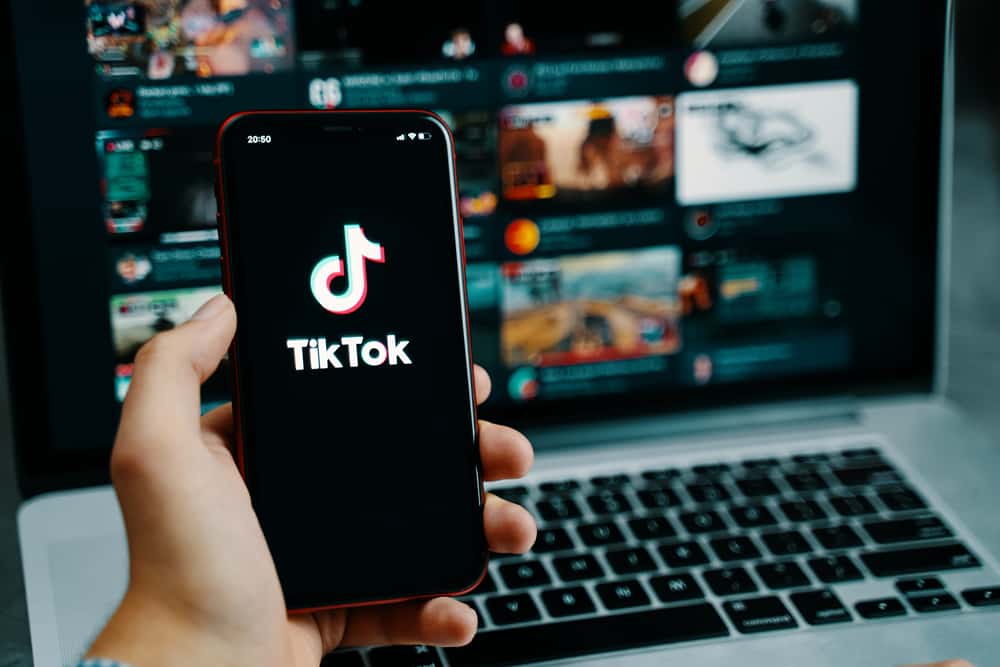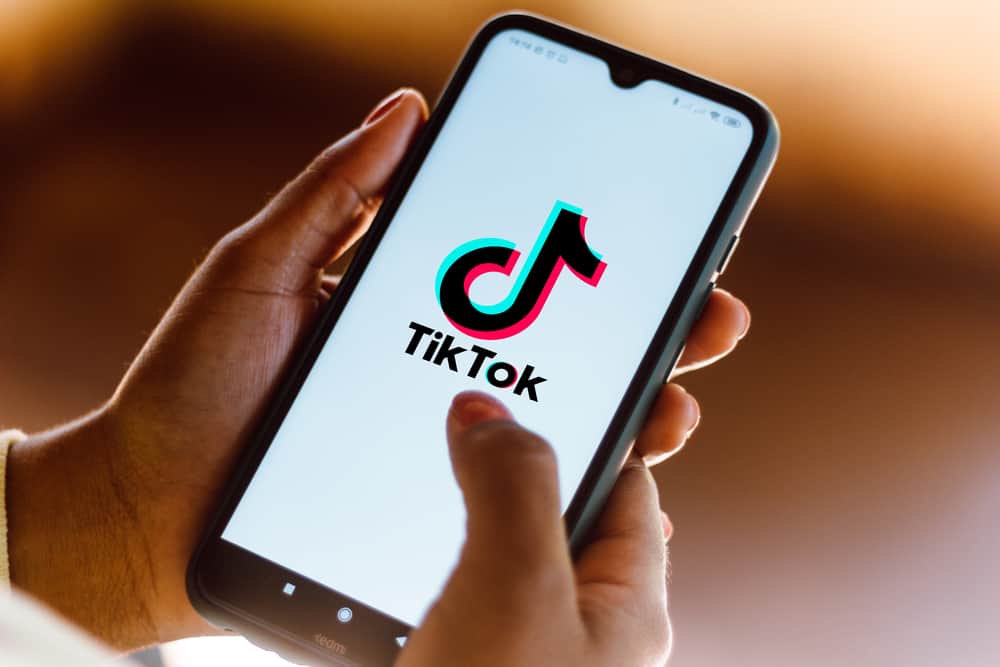使用电脑手机录制TikTok视频
TikTok拥有全球超过 10亿活跃用户,已不仅仅是一个分享短视频的平台,而是一种文化现象!从舞蹈挑战到喜剧小品,从 DIY 教程到对口型表演,TikTok 提供了创意和娱乐的大熔炉,让用户连续几个小时沉迷其中。
现在,您可能想知道,“我如何录制我在 TikTok 上遇到的视频?”好吧,别害怕!在本指南中,我们将引导您完成在您手边的任何设备上录制 TikTok 的步骤。无论您使用的是高档智能手机、老式平板电脑,甚至是可靠的笔记本电脑,我们都会为您提供提示和技巧,让您像专业人士一样使用 TikTok。
嘿,如果您担心管理所有 TikTok 内容并保持井然有序,请不要担心! 我们还会向我们最喜欢的社交媒体管理工具致敬,它可以帮助您轻松安排、分析和优化 TikTok 帖子。
TikTok 屏幕录制是什么意思
TikTok 屏幕录制是指在 TikTok 录制应用程序运行时,使用设备捕捉屏幕上显示的内容的视频。它允许用户通过直接从设备屏幕录制来保存或分享他们在 TikTok 上观看的视频内容。
因此,如果您看到超酷的 TikTok 视频,您可以录制屏幕上发生的一切,包括声音和 TikTok 视频中的任何酷炫效果或舞蹈。录制后,您可以保存它并稍后与朋友分享。
推荐:Excel中的公式与函数区别
如何录制TikTok
要在 TikTok 上创建引人入胜的内容,了解如何录制视频至关重要。无论您是喜欢使用智能手机随时随地录制,还是在舒适的桌面上录制,我们都为您提供了以下录制 TikTok 的步骤:
使用手机录制TikTok视频
使用移动设备录制 TikTok 视频非常简单直接。步骤如下:
- 准备好您的设备
您最不希望看到的就是手机电池在录制过程中耗尽电量或因空间不足而无法保存视频。因此,请确保您的移动设备已充满电并具有足够的存储空间以供录制。 - 打开 TikTok
在您的移动设备上启动 TikTok 录制应用程序并浏览内容,直到找到您想要录屏的视频。 - 访问视频
点击视频以全屏模式打开。如有必要,您可以暂停视频以准备屏幕录制。 - 启用屏幕录制功能
根据您的设备,启动屏幕录制功能。
如果您想在 iPhone 上录制 TikTok 直播,请向上滑动以访问控制中心并启用屏幕录制功能。

点击屏幕录制图标(一个里面有一个点的圆圈)。

如果使用 Android 设备,请从屏幕顶部向下滑动以访问快速设置菜单,然后点击屏幕录制图标。

- 录制视频
屏幕录制开始后,继续播放 TikTok 视频。确保整个视频都在录制框内。 - 停止屏幕录制
TikTok 视频播放完毕或您已截取所需部分后,停止屏幕录制。
在 iOS 设备上,点击屏幕顶部的红色状态栏并选择“停止”。
在 Android 设备上,点击屏幕录制通知或访问“快速设置”菜单以停止录制。 - 保存录音
一旦屏幕录制停止,视频将保存到您设备的相机胶卷或图库中。 - 编辑和分享(可选)如有必要,您可以使用视频编辑应用程序或设备上的内置编辑工具编辑屏幕录制的 TikTok 视频。编辑后,您可以与朋友或在社交媒体网站上分享视频。
就是这样!您已成功在 iPhone 或 Android 设备上录制了 TikTok 直播。
推荐:TikTok上发帖的最佳时间
在电脑上录制TikTok视频
虽然 TikTok 主要以其移动应用程序而闻名,迎合了通过智能手机使用该平台的广大 Z 世代受众,但值得注意的是,许多用户通过台式机或笔记本电脑访问 TikTok。
与智能手机不同,PC 通常不具备内置屏幕录制功能。因此,想要在 PC 上录制 TikTok 视频的用户必须依赖第三方应用程序来实现这一过程。
以下是使用 PC 录制 TikTok 视频的步骤:
- 安装屏幕录制软件
首先在您的电脑上安装屏幕录制软件。有多种选项可供选择,例如OBS Studio、Camtasia和Bandicam。选择最适合您需求的软件并将其安装在您的计算机上。
- 启动屏幕录制软件
安装后,在电脑上启动屏幕录制软件。在继续操作之前,请先熟悉软件的界面和设置。 - 在您的网络浏览器中打开 TikTok
使用您喜欢的网络浏览器导航到 TikTok 网站(www.tiktok.com)并根据提示登录您的 TikTok 帐户。 - 查找 TikTok 视频
浏览 TikTok 以查找您想要录屏的视频。找到视频后,单击以全屏模式打开它。 - 设置录制参数
返回电脑上的屏幕录制软件并设置录制参数。这包括选择要捕获的屏幕区域,通常是整个屏幕或特定窗口。

- 开始录制
当您准备开始录制时,请单击屏幕录制软件中的“录制”按钮。您还可以调整音频设置并选择任何其他所需的录制选项。

- 捕获视频
切换回您的网络浏览器并以全屏模式播放 TikTok 视频。然后,允许屏幕录制软件捕获 TikTok 视频在您的 PC 屏幕上播放时的情况。确保整个视频录制时没有中断或干扰。 - 停止屏幕录制
TikTok 视频播放完毕或您捕获到所需部分后,请点击录制软件中的“停止”按钮停止屏幕录制。

- 保存录制
停止录制后,屏幕录制的 TikTok 视频将保存到您电脑的指定存储位置。您可以从那里访问它并根据需要重命名或移动它。 - 编辑和分享(可选)
如果需要,您可以使用电脑上的视频编辑软件编辑屏幕录制的 TikTok 视频。编辑后,您可以与朋友分享视频或将其上传到社交媒体平台。
就是这样!您已成功使用电脑录制了 TikTok 视频。
深入了解您的 TikTok 表现
利用 Social Champ 强大的分析功能来收集可操作的分析数据并跟踪参与度指标。
TikTok 视频屏幕录制的最佳实践
在通过屏幕录制捕获和共享 TikTok 视频时,遵循最佳做法可确保您的内容保持质量、完整性和法律合规性。让我们深入了解屏幕录制 TikTok 视频的最佳做法:
- 选择优质内容选择您想要录制的具有高质量内容和引人入胜的视觉效果的 TikTok 视频。寻找拍摄精美、视觉吸引力强且符合您的兴趣或内容主题的视频。
- 确保音频清晰检查 TikTok 视频中的音频是否清晰可听。避免录制音质差或背景噪音过大的视频,因为这会影响观看体验。
- 全屏录制选择全屏录制可捕捉整个 TikTok 视频,无需裁剪或失真。这可确保视频保持其原始纵横比和视觉完整性。
- 使用高质量的录音软件使用提供高质量录制功能的知名屏幕录制软件或应用程序。寻找可调整帧速率、分辨率设置和音频录制选项等功能,以提高整体录制质量。
- 调整性能设置配置屏幕录制软件上的录制设置以优化性能并确保流畅播放。根据设备的规格和功能调整帧速率、分辨率和其他设置。
- 以横向模式录制尽可能以横向模式录制 TikTok 视频,以匹配原始内容的方向。这可确保观看体验的一致性,并最大限度地减少播放过程中的黑条或裁剪。
- 避免打扰在安静、不受干扰或打扰的环境中录制 TikTok 直播视频。尽量减少背景噪音,关闭不必要的应用程序,并确保稳定的互联网连接,以防止录制过程中出现中断。
- 尊重版权和署名在录制其他用户制作的 TikTok 视频时,请务必尊重视频版权法,并正确注明原创者。避免在未经许可或未注明来源的情况下重新发布或重新分发内容。
- 根据需要编辑和增强录制有声 TikTok 后,使用视频编辑软件或应用程序根据需要修剪、裁剪或增强捕获的 TikTok 视频。添加字幕、注释或效果以个性化内容并使其更吸引观众。
- 负责任地分享在社交媒体或其他平台上分享 TikTok 屏幕录制视频时,请确保遵守TikTok 的服务条款和社区准则。尊重内容创作者的权利,避免虚假陈述或未经授权使用其作品。通过遵循这些最佳实践,您可以有效地筛选录制的 TikTok 视频,同时保持质量、完整性和对原创内容创作者的尊重。
推荐:如何修复Windows 11上无法连接到打印机错误
TikTok 视频编辑技巧
从添加效果和滤镜到加入音乐和字幕,编辑在将 TikTok 视频提升到新水平方面起着至关重要的作用。让我们来看看各种编辑技巧,这些技巧将帮助你提高编辑水平,并制作出吸引观众并激发参与度的 TikTok 视频。
- 保持简短和活泼TikTok 视频的最长时长为 60 秒,因此请优先考虑简洁性并保持编辑简洁。剪掉任何不必要的镜头以保持观众的参与度并确保您的视频直奔主题。
- 利用效果和滤镜尝试使用 TikTok 的各种效果和滤镜来增强视频的视觉吸引力。从流行的滤镜到绿屏和慢动作等有趣的效果,添加视觉效果可以让您的内容脱颖而出。
- 添加字幕结合字幕或文字叠加来有效传达您的信息,尤其是当您的视频严重依赖音频时。使用清晰易读的字体,并保持文字简短以吸引观众的注意力。
- 用音乐增强选择朗朗上口或相关的配乐来补充您的视频内容。TikTok 提供了大量授权音乐曲目库,因此请利用此功能来增强视频的情调和氛围。
- 利用过渡片段之间的流畅过渡可以提升 TikTok 视频的制作价值。尝试不同的过渡效果,如淡入淡出、擦除或滑动,以在场景之间创建无缝衔接。
- 保持一致性在整个 TikTok 视频中保持一致的主题、风格或美感,以创造连贯的观看体验。使用一致的颜色、字体和视觉元素来强化您的品牌形象或内容主题。
- 添加视觉效果使用贴纸、表情符号或动态 GIF 等视觉效果为您的视频增添趣味。这些有趣的元素可以为您的内容增添个性和幽默感,让其更吸引观众。
- 针对移动端浏览进行优化由于 TikTok 主要在移动设备上观看,请确保您的编辑针对小屏幕进行了优化。避免使用在移动设备上可能难以看清的小文本或复杂细节,并在发布之前在智能手机上预览您的视频。
- 测试和迭代不要害怕尝试不同的编辑技巧和风格,以找到最适合您的内容和观众的方式。测试不同的编辑、效果和格式,并分析观众的反馈,以不断完善和改进您的 TikTok 视频。
- 忠于你的品牌最后,在编辑 TikTok 视频时,请忠于您的品牌形象和内容目标。创建能引起目标受众共鸣并符合您的品牌价值的内容,并使用编辑技巧来增强您的信息和故事性。通过将这些编辑技巧融入到您的 TikTok 视频创作过程中,您可以创建引人入胜且引人入胜的内容,在平台上脱颖而出并引起观众的共鸣。
编辑很重要的 6 个原因
虽然捕捉内容只是第一步,但编辑过程才是真正让 TikTok 视频栩栩如生的。让我们来揭秘在内容创作领域编辑屏幕录制的 TikTok 视频至关重要的六大理由。
- 增强视觉吸引力屏幕录制可让您以原始形式捕获内容。编辑视频可让您增强这些视频的视觉吸引力。通过添加效果、滤镜和过渡,您可以让您的视频更具视觉吸引力,对观众更有吸引力。
- 改善内容流通过编辑,您可以优化屏幕录制的 TikTok 视频的流程。您可以修剪不必要的镜头、重新排列剪辑并添加过渡效果,以创造无缝的观看体验。这可确保观众在整个视频过程中保持参与度,而不会受到任何干扰或内容中断。
- 突出关键时刻通过编辑,您可以突出显示屏幕录制的 TikTok 视频中的关键时刻或亮点。您可以放大特定细节、添加文本叠加或使用视觉效果来吸引人们注意重点,从而增强内容的整体影响力和有效性。
- 针对移动端浏览进行优化TikTok 主要是一个移动平台,编辑屏幕录制的视频可让您优化内容以供移动设备观看。您可以调整宽高比、字体大小和其他元素,以确保视频看起来很棒,并可在智能手机和平板电脑上轻松观看。
- 添加个人风格编辑屏幕录制的 TikTok 视频可让您为内容添加自己的个人风格。您可以加入音乐、音效和其他反映您个性和品牌形象的元素,使视频更令人难忘、更具影响力。
- 提高参与度精心编辑的 TikTok 视频更有可能吸引观众的注意力并让他们一直保持兴趣。通过编辑,您可以创建视觉上令人惊叹且引人入胜的内容,鼓励人们点赞、评论和分享,最终提高平台的参与度和影响力。
综上所述
显然,在任何设备上录制 TikTok 视频的能力对于全球创作者来说都是一项重大变革。无论您使用的是手机、平板电脑还是 PC,TikTok 录制选项的便利性都让您能够释放创造力并与世界分享您独特的观点。
经常问的问题
1. 我可以对某人的 TikTok 进行屏幕录制吗?
是的,您可以使用大多数智能手机和电脑上的屏幕录制功能录制某人的 TikTok 视频。但是,重要的是要尊重原创者的权利,并在分享或转发其内容之前征得许可。
2. 我现在如何录制TikTok?
要录制 TikTok 直播视频,请在智能手机上打开 TikTok 应用,点击屏幕底部的“+”按钮创建新视频,然后使用摄像头界面录制内容。您可以在发布视频之前添加效果、滤镜和音乐。
3.如何自己录制TikTok视频?
自己录制 TikTok 视频非常简单。只需打开 TikTok 应用,点击“+”按钮即可创建新视频,然后使用前置摄像头录制自己。发布之前,您可以添加效果、滤镜和音乐来增强视频效果。
4. 如何在手机上录制TikTok视频?
要在手机上录制有声 TikTok,请打开 TikTok 应用,点击“+”按钮创建新视频,然后使用相机界面录制内容。发布视频之前,您可以添加效果、滤镜和音乐。
5. 如何录制带声音的TikTok?
录制 TikTok 视频时,请确保已启用声音选项。您可以通过检查相机界面顶部的声音图标是否未静音来执行此操作。此外,您可以通过点击“声音”选项并从库中选择声音来选择音乐曲目或音效来陪伴您的视频。